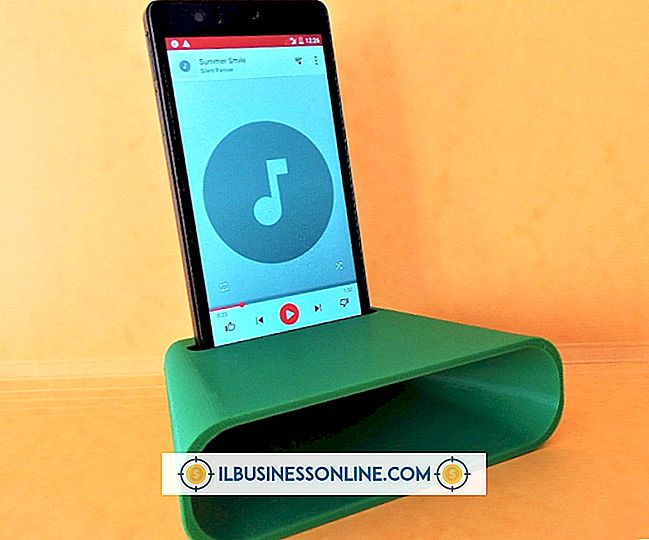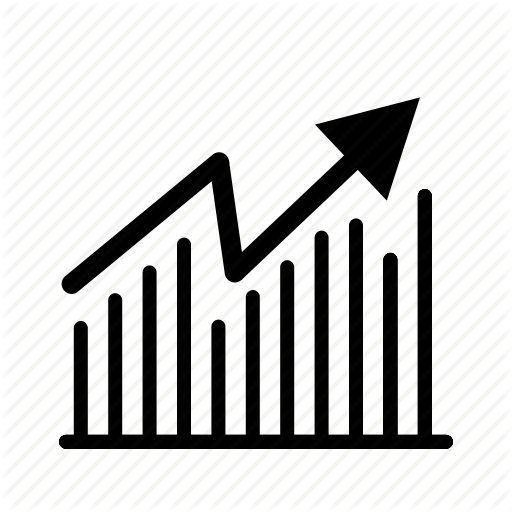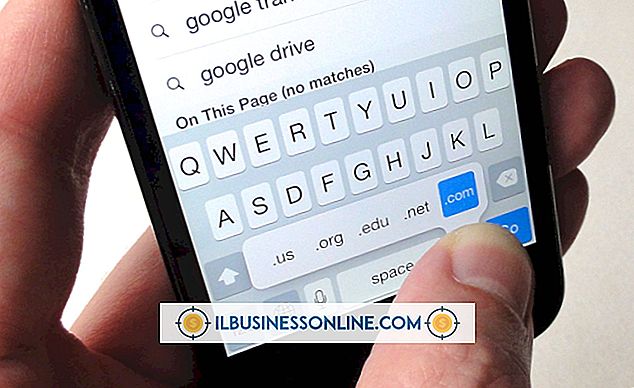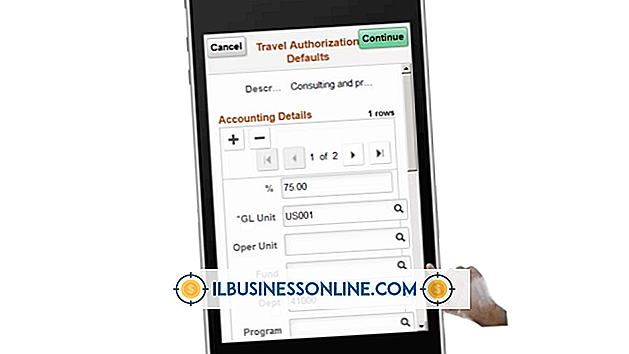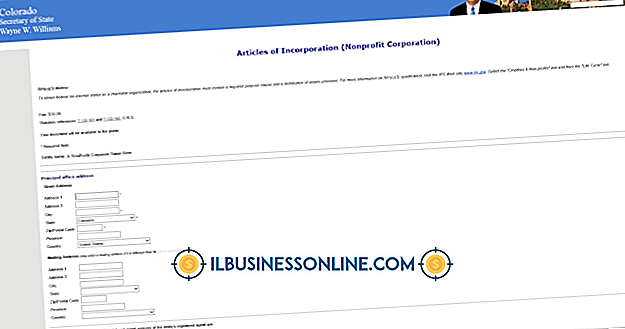Cómo utilizar Fiddler para Proxy iPad Traffic
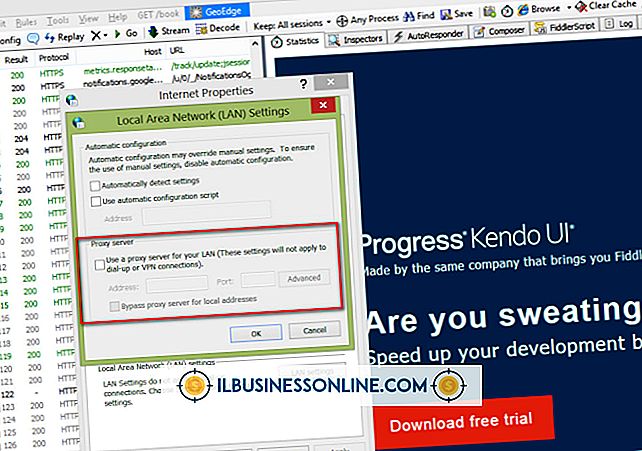
Fiddler es una herramienta que puede capturar y mostrar el tráfico HTTP en una PC con Windows, por lo que es ideal para depurar, probar y optimizar sitios web y programas que acceden a la red. También puede actuar como un proxy y capturar el tráfico del iPad. Al hacerlo, le permite utilizar Fiddler para depurar o probar la actividad de red de su iPad. La completa capacidad de descodificación HTTP de Fiddler le permite examinar en detalle el contenido del tráfico enviado y recibido por su iPad.
Configurar Fiddler como un Proxy
1.
Ejecute Fiddler presionando la tecla de Windows, escribiendo "Fiddler" y presionando "Volver".
2.
Elija "Herramientas" y luego haga clic en "Opciones de Fiddler ...." Elija la pestaña "Conexiones". Asegúrese de que esté seleccionada la opción "Permitir que las computadoras remotas se conecten". Anote el número de puerto en el cuadro de texto "Fiddler escucha en el puerto". Suele ser 8888.
3.
Encuentra la dirección IP de tu PC. Abra una ventana de la interfaz de línea de comandos presionando la tecla de Windows, escribiendo "cmd" y luego presionando "Enter". Cuando se le solicite, escriba "ipconfig" y presione "Enter". Anote la dirección IP de su PC, que se mostrará con el comando ipconfig. Busque la entrada con la etiqueta "Dirección IPv4".
Configure su iPad para utilizar un proxy
1.
Abra la aplicación de configuración en su iPad y elija Wi-Fi. Toque la flecha azul junto al nombre de su red inalámbrica.
2.
Cerca de la parte inferior de la pantalla, debajo de "Proxy HTTP", toque "Manual" y aparecerá la configuración del proxy.
3.
Escriba la dirección IP de la PC con Windows y el puerto para la máquina que ejecuta Fiddler. Ahora, siempre que use una aplicación en su iPad que se conecta a Internet en el puerto 80, Fiddler capturará el tráfico en la PC.
Consejos
- Fiddler solo captura el tráfico HTTP, por lo que si la aplicación que está monitoreando (la aplicación Mail, por ejemplo) utiliza un puerto diferente, no verá el tráfico.
- Asegúrate de que la captura de Fiddler esté activada seleccionando "Archivo" y verificando que haya una marca de verificación junto a "Capturar tráfico".
- Cuando haya terminado de capturar el tráfico, asegúrese de desactivar el proxy HTTP en su iPad.
- Asegúrese de que el Firewall de Windows no esté bloqueando el tráfico en el puerto que Fiddler usa para representar el tráfico externo.
- Puede capturar el tráfico HTTPS habilitando la decodificación HTTPS desde la pestaña HTTPS en el cuadro de diálogo "Opciones de Fiddler". Tenga en cuenta que esto utiliza el descifrado man-in-the-middle, lo que hará que algunas aplicaciones, en particular App Store, falle.